一,Ubuntu
1,先更新一下
sudo apt-get update2,安装ubuntu桌面图形化显示
sudo apt-get install ubuntu-desktop3,安装unity桌面系统
sudo apt-get install unity4,安装lightdm显示管理器,选择默认gdm3即可
sudo apt-get install lightdm5,启用服务
sudo service gdm3 start6,设置ubuntu开机的默认开启方式为图形化界面显示
sudo systemctl set-default graphical.target7,重启系统
reboot8,安装远程桌面协议(Remote Desktop Protocol,RDP)服务器程序xrdp
sudo apt install xrdp9,启动xrdp程序
sudo systemctl enable --now xrdp10,打开防火墙端口3389
sudo ufw allow from any to any port 3389 proto tcp二,Mac
1,安装Microsoft Remote Desktop Mac版,下载地址
2,点击Add Pc,输入IP,用户名和密码,进行远程连接
三,root账户
图形界面不建议使用root账户,每次登录都有安全警示,所以首次登录以后, 新建用户,administrator角色,然后使用新建用户登录
四,安装谷歌拼音输入法
1,安装fcitx
sudo apt install fcitx2,设置系统输入法为fcitx
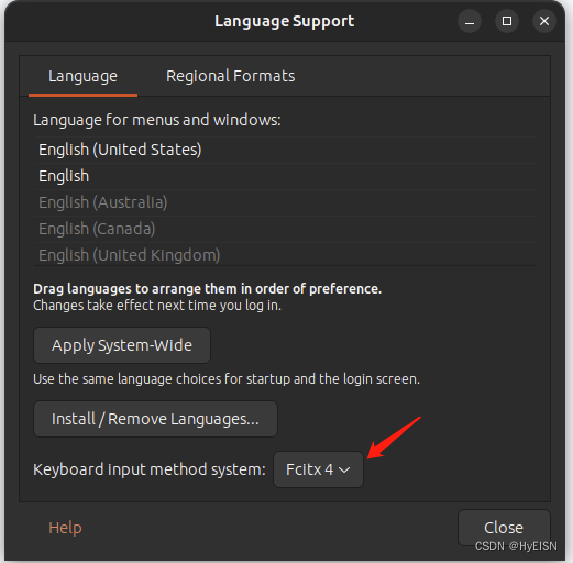
3,终端执行命令
sudo apt-get install language-pack-zh-hans
sudo apt-get install fcitx-googlepinyin4,图片界面下配置
- 进入“Settings”(设置)-> “Region & Language”(区域和语言)。
- 在“Input Sources”(输入源)部分点击“+”添加新输入源。
- 选择“Chinese (China)”(中文(中国)),然后选择“Google Pinyin”。
- 点击“Apply System-Wide”(应用到整个系统)以应用更改。

